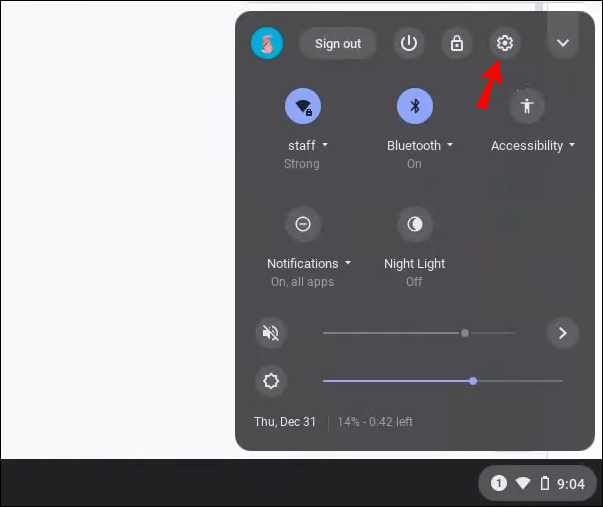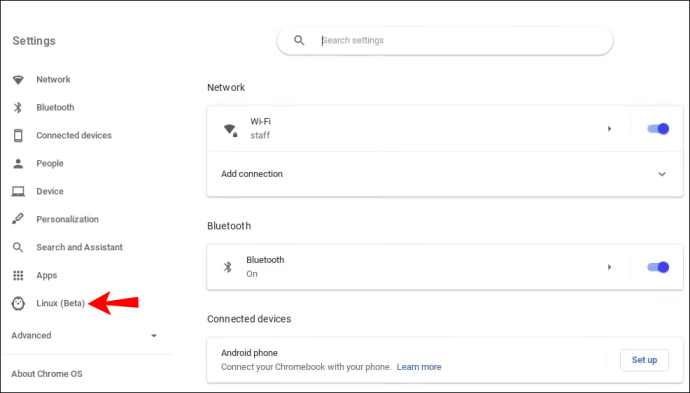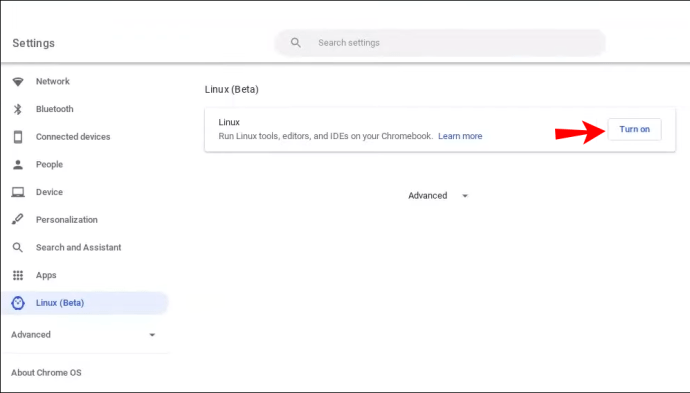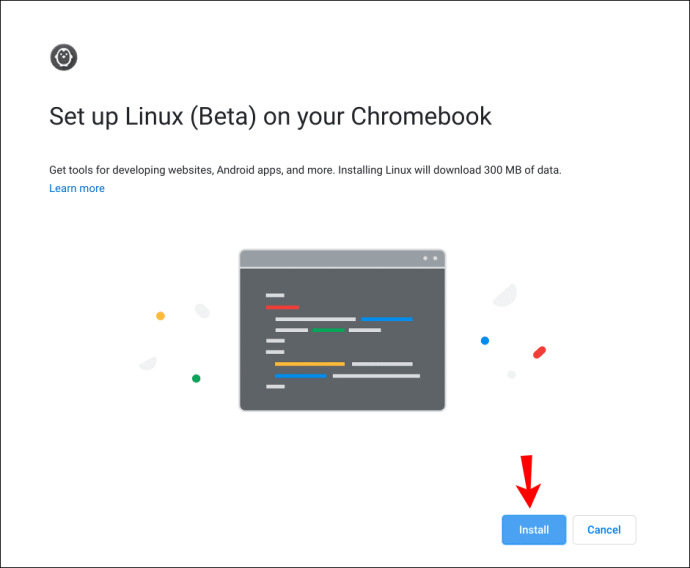Chromebook memiliki perangkat keras yang ringan, memungkinkan Anda untuk membawanya dengan mudah. Namun, ini juga berarti bahwa mereka bukan perangkat game terbaik, karena opsi grafis yang lebih lemah. Karena itu, tidak ada yang menghentikan Anda untuk menginstal Steam di Chromebook Anda.

Jika Anda tertarik untuk mempelajari cara memasang Steam di Chromebook, Anda telah mendapatkan jackpot. Anda akan mempelajari semua yang perlu diketahui tentang prosesnya. Kami juga akan menjawab beberapa pertanyaan umum di Chromebook.
Cara Memasang Steam di Chromebook
Memasang Steam di Chromebook bisa jadi rumit karena ada beberapa hal yang perlu dipertimbangkan;
- Bisakah Chromebook Anda mendukung Linux?
Salah satu metode kami untuk memasang Steam di Chromebook mengharuskan mesin Anda mendukung aplikasi Linux. Ini akan memungkinkan Anda menginstal Steam sebagai aplikasi Linux, dan Anda dapat meluncurkan game Anda dan memainkannya seperti yang Anda lakukan di PC. Jika Chromebook Anda tidak dapat mendukung Linux, maka metode ini tidak akan berfungsi sama sekali.
- Apakah Chromebook cukup kuat?
Meskipun Chromebook Anda entah bagaimana menjalankan aplikasi Linux tanpa masalah, perangkat keras mungkin tidak mengizinkan Anda bermain game. Chromebook sama sekali tidak dilengkapi untuk menjalankan game yang intensif grafis. Anda memerlukan Chromebook tingkat yang lebih tinggi untuk memastikan game Anda tidak membebani perangkat keras.
- Bisakah Chromebook Anda menjalankan aplikasi Android?
Jika Anda tidak dapat menjalankan aplikasi Linux, Anda masih dapat menggunakan Chromebook untuk menjalankan Steam melalui aplikasi Steam Link. Metode ini cukup terbatas dan membutuhkan grafik yang lebih baik daripada metode aplikasi Linux. Terlebih lagi, Anda tidak dapat membawa Chromebook karena harus terhubung ke PC yang tepat untuk menjalankan game.
Jika Chromebook Anda memenuhi setidaknya dua persyaratan ini, maka Anda seharusnya dapat menginstal Steam di Chromebook Anda. Mari kita lihat metode pertama.
Memasang Aplikasi Steam Linux
Setelah Steam secara resmi didukung oleh Linux, itu memungkinkan pemilik PC Linux untuk menikmati permainan mereka. Untuk Chromebook, prosesnya juga disederhanakan. Sebelumnya, Chromebook membutuhkan satu set skrip yang disebut Crouton untuk menjalankan Linux secara paralel dengan Chrome OS.
Hari ini, kebutuhan untuk menginstal Crouton dan masuk ke Mode Pengembang sudah berakhir. Sejak 2019, semua Chromebook kompatibel dengan Linux. Dengan demikian, itu membuat proses menginstal Steam jauh lebih mudah.
Karena itu, Chromebook tidak dilengkapi dengan perangkat keras yang cocok untuk bermain game, dan ada kalanya menakjubkan jika game di Steam berjalan. Karena itu, jika game tidak berfungsi, jangan dipaksakan.
Yang perlu Anda lakukan adalah mengikuti langkah-langkah ini untuk menginstal Aplikasi Steam Linux:
- Di Chromebook, temukan menu Setelan Anda.
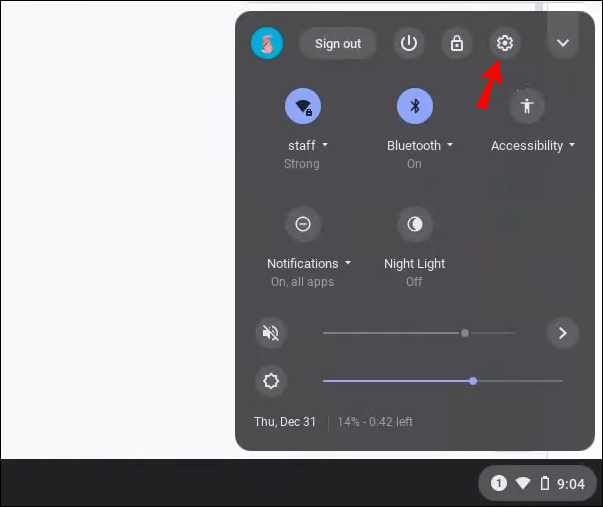
- Jika Chromebook Anda mendukung Linux, Anda dapat menemukan opsi di bagian bawah layar.
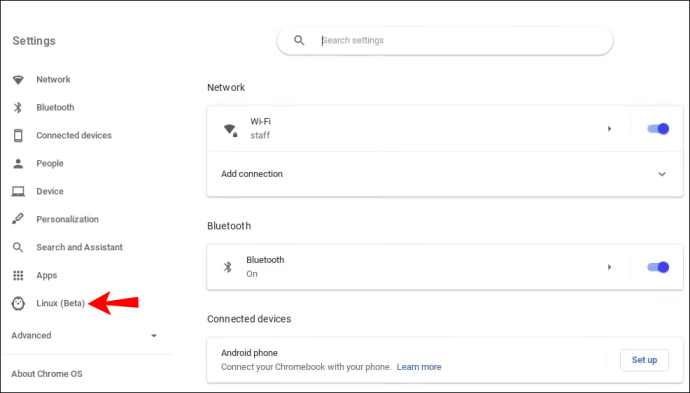
- Pilih "Aktifkan" di sebelah kanan.
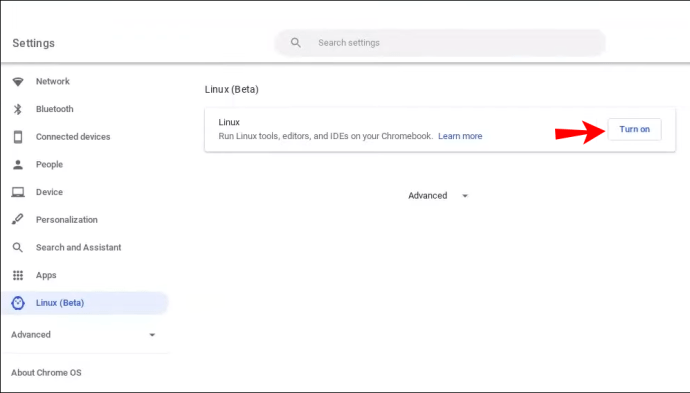
- Saat jendela baru muncul, pilih "Instal."
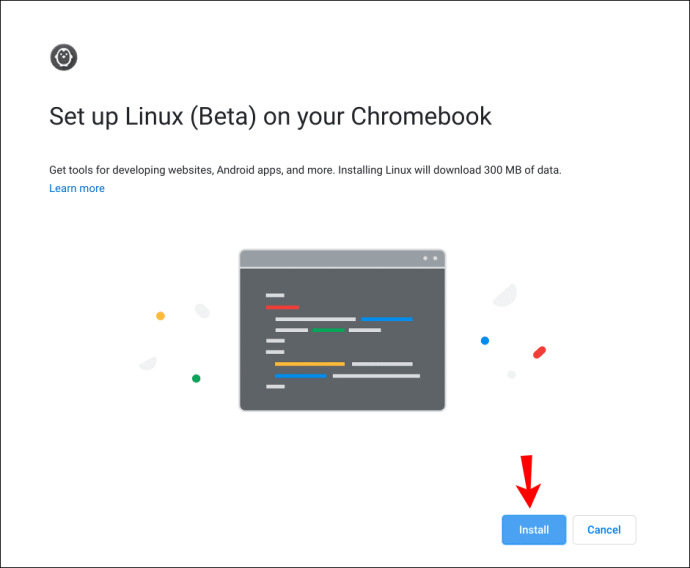
- Biarkan Chromebook Anda menangani proses pemasangan.
- Setelah selesai, Anda dapat mengetik “
sudo apt-get update && sudo apt-get upgrade -y” di Terminal Linux untuk memperbarui Linux ke versi terbaru. - Unduh Aplikasi Uap Linux.
- Pindahkan file DEB ke folder Linux Anda melalui aplikasi Files.
- Klik dua kali file DEB dan instal.
- Setelah selesai, Anda dapat menemukan file dan meluncurkan Steam.
- Setelah memperbarui, Anda dapat masuk.
Sebaiknya aktifkan mikrofon dan akselerasi GPU untuk Linux di Chromebook guna meningkatkan pengalaman bermain game Anda. Tidak semua Chromebook memiliki fitur untuk mempercepat GPU mereka, jadi Anda harus memeriksa apakah milik Anda bisa. Anda juga tidak perlu menyalakan mikrofon jika game Anda tidak membutuhkannya, meskipun mikrofon membantu dengan game seperti ''Among Us.''
Setelah Anda selesai menginstal Steam dan masuk, Anda harus mengaktifkan pengaturan yang disebut "Steam Play For Other Titles" karena memungkinkan Anda memainkan game Windows yang tidak asli di Linux.
- Di Steam, buka menu Pengaturan.
- Pilih “Mainkan”.
- Pilih "Aktifkan Steam Play untuk Judul Lain."
Anda sekarang seharusnya dapat menikmati banyak game Steam Anda. Memang, game yang sangat intensif perangkat keras kemungkinan tidak akan berjalan di Chromebook Anda, tetapi game yang lebih sederhana akan berfungsi dengan baik, tergantung pada spesifikasi Chromebook Anda.
Memasang OS Linux Ubuntu di Chromebook Anda
Ini adalah metode lama yang mengharuskan Anda masuk ke Mode Pengembang. Jika Anda bukan penggemar Chrome OS dan ingin menjalankan Ubuntu, tentu saja, cobalah. Steam secara native kompatibel dengan Ubuntu, jadi menginstalnya tidak akan menjadi masalah.
Jika Anda ingin mengikuti metode ini, langkah-langkahnya adalah:
- Matikan Chromebook Anda.
- Tekan kombinasi untuk masuk ke Mode Pengembang, biasanya tombol ''Esc + Refresh + Power''.
- Dalam Mode Pemulihan, tekan ''Ctrl + D.''
- Ketika dihadapkan dengan "Turn OS Verification Off" tekan Enter.
- Tekan ''Ctrl + D'' untuk melanjutkan, dan mulai sekarang, peringatan akan muncul ketika Anda reboot lagi.
- Unduh Crouton di sini.
- Tekan ''Ctrl + Alt + T'' untuk membuka Shell.
- Jenis "
kerang” lalu tekan tombol Enter. - Selanjutnya ketik “
sudo sh ~/Downloads/crouton -t unity” dan konfirmasi dengan tombol Enter. - Biarkan komputer menginstal Ubuntu.
- Setelah selesai, kembali ke Ubuntu dengan mengetik “
sudo mulai” di Shell. - Jenis "
sudo apt install steam” dan tunggu hingga proses selesai. - Anda kemudian dapat masuk dan mulai bermain.
Ingatlah bahwa proses ini akan menghapus Chromebook Anda. Sebelum melakukan proses instalasi Ubuntu, Anda harus mencadangkan semua yang ada di drive lokal Anda. Sebagian besar Chromebook menyimpan data di cloud, sehingga informasinya akan baik-baik saja.
Jika kedua opsi di atas bukan untuk Anda, kami memiliki alternatif ketiga. Mungkin lebih terbatas, tetapi tetap efektif.
Menggunakan Aplikasi Steam Link
Aplikasi Steam Link pada dasarnya adalah aplikasi yang menghubungkan Chromebook Anda ke PC yang lebih kuat. Anda akan mengalami beberapa kelambatan karena Anda mengalirkan permainan ke Chromebook Anda, tetapi itu berfungsi jika metode lain gagal. Chromebook Anda harus mendukung aplikasi Android.
Untungnya, banyak yang terbaru melakukannya. Jika Anda tertarik dengan metode ini, berikut cara melakukannya:
- Instal Steam Link di Chromebook Anda.
- Luncurkan Steam di PC Anda.
- Luncurkan Steam Link di Chromebook Anda.
- Pilih "Mulai Bermain".
Sayangnya, Steam Link memiliki beberapa batasan yang harus Anda terima.
- Pilih-pilih tentang pengontrol
Steam Link sangat rewel dengan pengontrol yang didukungnya. Pengontrol harus berkemampuan Bluetooth dan didukung oleh Steam Link. Karena itu, banyak pengontrol pihak ketiga cenderung tidak berfungsi untuk Anda jika Anda menggunakan Steam Link.
- Anda tidak dapat bermain game dari jarak jauh
Anda terjebak untuk berada di dekat PC utama. Karena Anda terhubung dengannya, satu-satunya cara untuk memiliki koneksi yang andal adalah berada di ruangan yang sama.
- Kecepatan Wi-Fi memengaruhi kinerja
Jika kecepatan internet Anda buruk, Anda tidak akan dapat mengalirkan game ke Chromebook dengan lancar. Anda harus memiliki koneksi yang kuat untuk menikmati permainan Anda.
- Kualitas visual yang buruk
Video game yang di-streaming sudah dikompresi, dan Chromebook Anda mungkin bahkan tidak Full HD. Kecuali Anda setuju, grafiknya akan terlihat loyo di Chromebook Anda. Layarnya tidak akan bisa dibandingkan dengan banyak monitor gaming di luar sana.
Namun, jika Anda menggunakan metode Steam Link, Anda masih dapat memainkan game di Chromebook.
Mainkan Game Steam Saat Dalam Perjalanan
Langkah-langkah dan informasi ini akan membantu Anda memasang Steam di Chromebook. Pastikan Chromebook Anda baru dan cukup kuat, atau mengutak-atik tidak dapat membantu Anda. Streaming layak tetapi tidak ideal karena kualitasnya biasanya buruk.
Bagian mana dari menginstal Steam yang menurut Anda sulit? Apakah Anda menikmati bermain game Steam di Chromebook? Beri tahu kami di bagian komentar di bawah.